Como muestra el vídeo "Start from a Scanned Drawing" (Empezar desde un dibujo escaneado) —disponible en el tema de ayuda en línea " Ruta de aprendizaje de inicio rápido: Conectar dibujos CAD y modelos BIM a ARCHIBUS"— hay varios comandos que agilizarán el dibujo y mejorarán la precisión. Aunque hay muchos consejos y trucos para trabajar en CAD, este tema explica técnicas clave que encontrará de utilidad si dibuja áreas brutas internas ylímites de espacios.
Hallará estos comandos clave para dibujar con precisión en el menú Navegador de procesos de Inicio rápido de la Extensión para AutoCAD. Si inicia sesión en la Extensión para AutoCAD como usuario de inicio rápido (ej., como AFMSTART o AISTART), aparecerá este menú en la parte izquierda de su zona de dibujo.
Al usar el comando Nuevo dibujo en un menú de ARCHIBUS, el diálogo Nuevo dibujo de ARCHIBUS permite registrar adecuadamente el dibujo con una medida métrica o imperial. No obstante, tal vez quiera usar el comando Unidades para establecer la escala a la que los comandos y la línea de estado de AutoCAD mostrarán la información de las unidades.
En caso de dibujos con unidades imperiales:
En dibujos con unidades imperiales, una "unidad" AutoCAD de distancia es 1" para todos los dibujos. En el caso de dibujos con unidades métricas, una "unidad" AutoCAD de distancia (esto es, lo que AutoCAD decide considerar un número entero) cambia entre m, cm y mm según el país.
En el caso de dibujos con unidades métricas:

La mayoría de líneas en un plano son rectilíneas. Como tales, usted tal vez quiera limitar su selección de puntos a líneas puramente horizontales o verticales. Para ello:
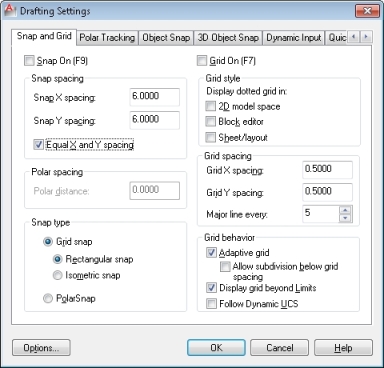
En el caso de dibujos de gestión de instalaciones o de gestión del ciclo de vida, normalmente necesitará una precisión de 6" o 10 cm. En algunos casos menos comunes, en los que se utilicen sus áreas para calcular repercusiones de costes sometidas a auditorías, necesitará una precisión de 1" o 2 cm.
Puede acelerar la elaboración estableciendo una rejilla de ajuste a la precisión mínima requerida. La rejilla de ajuste se asegura de que cada línea o polilínea que dibuje empiece o acabe en esta rejilla. Por ejemplo, si configura una rejilla de ajuste de 6"x 6", todos los puntos que dibuje se "ajustarán" a dicha rejilla. Este parámetro hace más fácil empezar y terminar las líneas, como las polilíneas de espacios contiguos, exactamente desde el mismo punto.
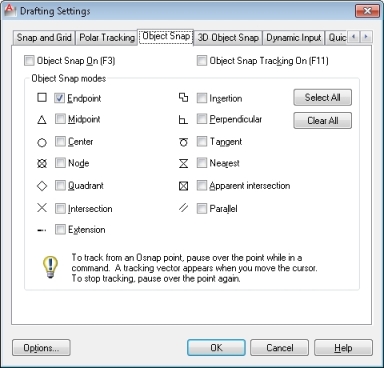
En algunos casos, querrá empezar el siguiente punto —p. ej., la esquina inicial de un espacio contiguo— a partir de un punto existente, como la esquina del último espacio dibujado. En tal caso, vuelva a utilizar el comando Ajuste a objetos, pero configure la pestaña Ajuste a objetos como muestra la imagen.
Este diálogo le permite activar y desactivar "modos de ajuste" que harán que su cursor se ajuste a puntos en elementos existentes.
En algunos casos, querrá hacer sus dibujos según algún estándar de la industria, como IFMA, BOMA o IPD, dependiendo de su sector y de su país. Algunas organizaciones adoptan estos estándares para mantener la coherencia.
Aunque difieren en detalles, en lo que respecta al dibujo, la diferencia esencial de estos estándares es cómo definen los límites de los espacios interiores.
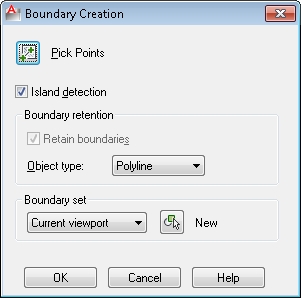
Si está dibujando espacios según la cara de paredes, puede ahorrarse mucho tiempo usando el comando "BPOLY". Este comando puede dibujar en un solo paso el límite de un espacio cerrado.
Para utilizar el comando:
El comando creará una polilínea cerrada separada para cada espacio.
| Copyright © 1984-2014, ARCHIBUS, Inc. Todos los derechos reservados. |